在Excel中,经常需要处理各种货币数据,如销售额、成本、收入等。为了确保数据的准确性和易读性,Excel提供了货币格式设置功能。本文将详细介绍如何在Excel中设置货币单位,并涉及相关注意事项和常见问题解答。
一、货币格式介绍
货币格式是一种特殊的数字格式,用于在Excel单元格中显示货币数据。它可以自动为数字添加货币符号(如$、€、¥等),并应用适当的小数点分隔符和千位分隔符。此外,货币格式还支持负数的特殊显示方式。
二、设置步骤
以下是设置Excel货币格式的步骤:
1. 选择要应用货币格式的单元格或单元格区域。
2. 右键单击所选单元格,选择“设置单元格格式”,打开单元格格式对话框。
3. 在“数字”选项卡中,选择“货币”类别。

4. 在“货币符号”下拉菜单中就可以对不同的货币符号进行选择。
5. 还可以在“小数位数”框中调整不同的小数位数。
6. 接下来还可以在“负数”框选择负数显示的不同格式,这样可以方便看出表格数字的盈亏情况;
7. 最后点击“确定”应用格式设置,至此添加货币格式的全部流程就完成了。
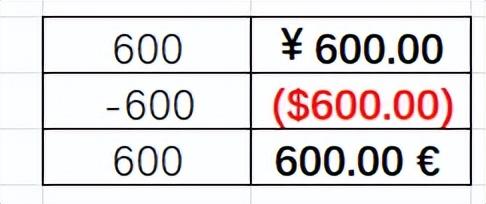
三、常用货币符号
Excel支持多种货币符号,包括但不限于:
* 人民币(¥)
* 美元($)
* 欧元(€)
* 英镑(£),等等。
四、小数点与分隔符
在货币格式中,小数点用于分隔整数部分和小数部分,而千位分隔符则用于分隔大数,以提高可读性。例如,10000000可以格式化为10,000,000。
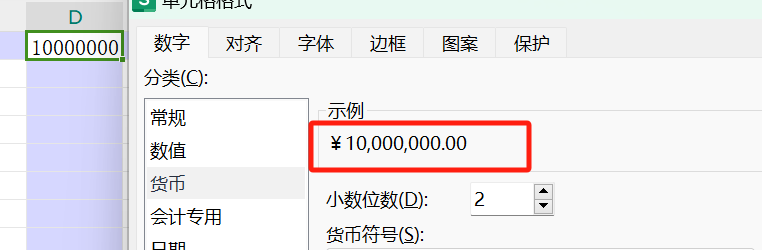
五、负数显示
Excel为负数提供了几种显示方式,包括:
* 标准负数:显示为“-123.45”
* 括号负数:显示为“(123.45)”
* 红色负数:显示为红色字体的“-123.45”
六、货币格式示例
假设有以下数据:
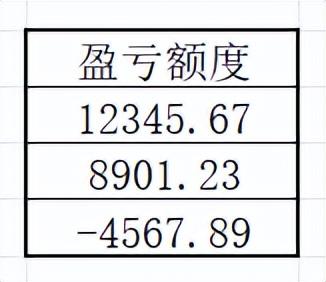
将“盈亏额度”列设置为货币格式(美元符号,两位小数,使用千位分隔符,负数显示为红色),结果如下右侧列所示:
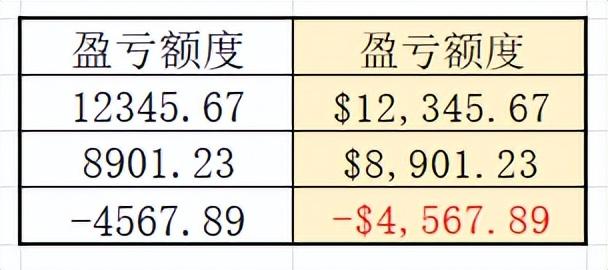
七、注意事项
在设置货币格式时,请确保单元格中的数据是数字类型。如果单元格中包含文本或错误值,货币格式可能无法正确应用。
货币格式不会改变单元格中的实际值,只是改变了显示方式。如果需要进行货币计算,请确保使用正确的数值格式。
八、常见问题与解答
问题1: 我无法在“货币符号”下拉菜单中找到我需要的货币符号怎么办?
答1:如果Excel的默认货币符号列表中没有您需要的货币符号,您可以通过自定义格式来添加。在“格式单元格”对话框的“货币”类别中,输入所需的货币符号(如“¥”)作为自定义货币符号。
问题2: 为什么我的货币格式显示不正确?
答2: 如果货币格式显示不正确,请检查以下几点:
* 确保所选单元格中的数据是数字类型。
* 检查货币符号、小数位数和千位分隔符的设置是否正确。
* 尝试清除并重新应用货币格式。





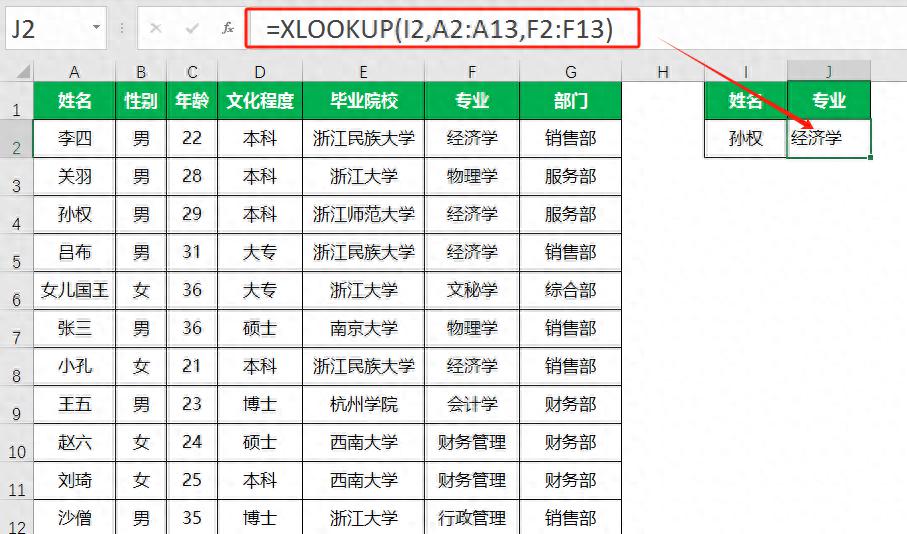
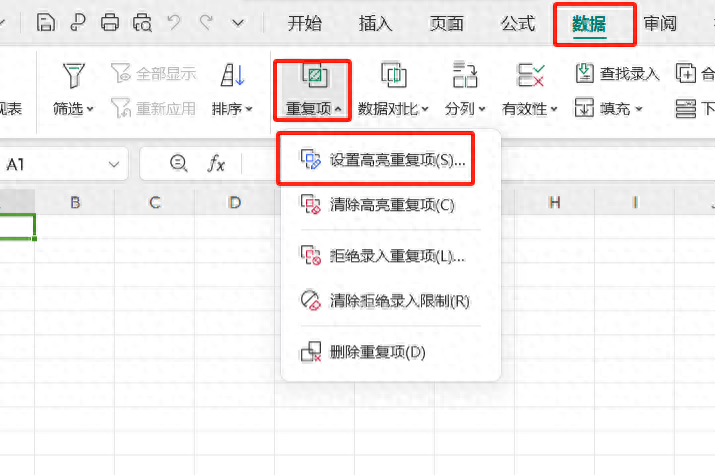
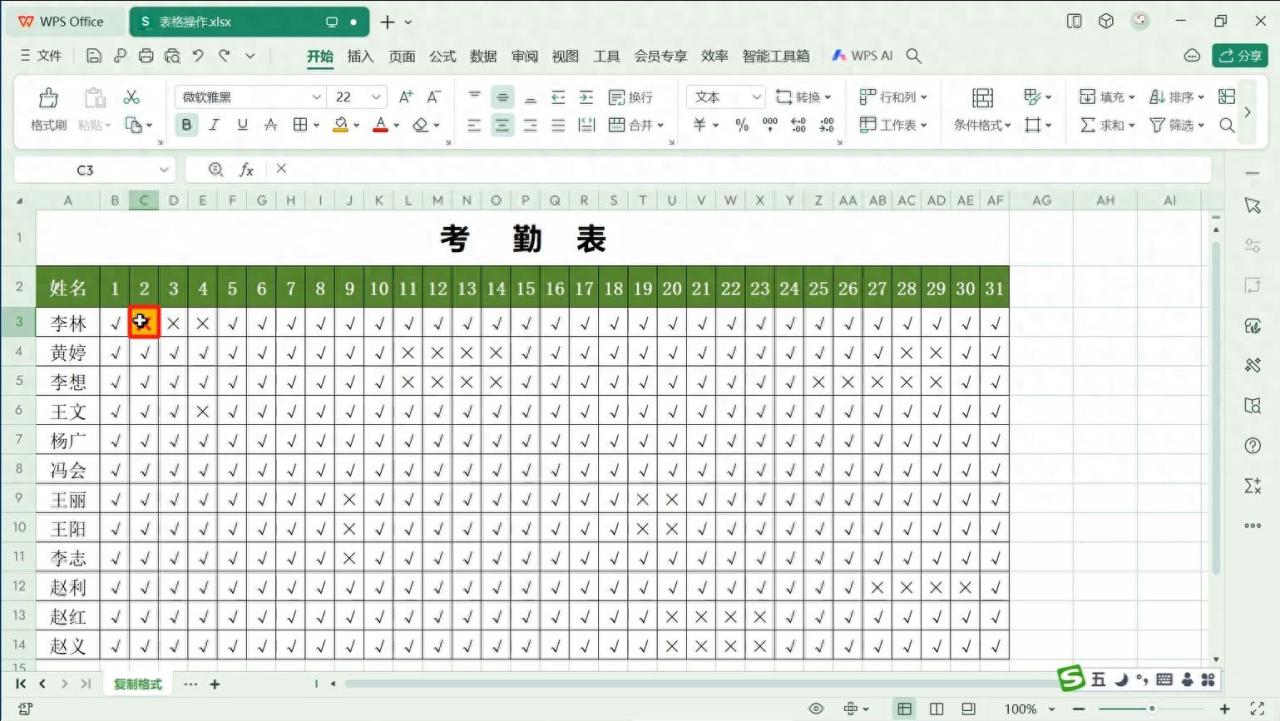
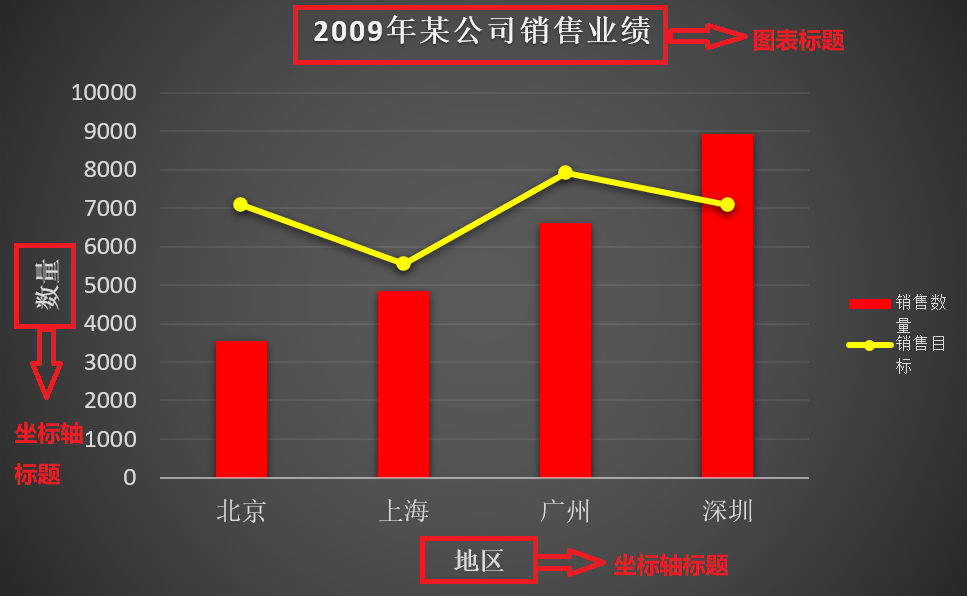
评论 (0)